Hoe installeer ik een SSL-certificaat?
Wanneer je via ons of een andere provider een SSL-certificaat hebt afgenomen, dan installeer je die gemakkelijk via cPanel. In dit artikel leggen we uit hoe je een certificaat die je bij ons hebt besteld, installeert op je hostingruimte.
Let op! Voor een extern besteld certificaat kun je deze handleiding ook gebruiken maar dan begin je bij Stap 2
Stappenplan
Stap 1. Achterhaal de gegevens van je SSL-certificaat
Wanneer het SSL-certificaat gereed kun je via onderstaande stappen de informatie vinden waarmee je het SSL certificaat kan installeren:
- Log in het klantenpanel
- Klik op SSL-certificaten
- Klik op het oog-icoontje
- Je ziet hier de volgende drie velden staan:
- Private key
- CRT
- Comodo Positive SSL Bundle
Deze gegevens heb je nodig om het SSL-certificaat te installeren.
Let op! Indien je dus een extern certificaat wilt gebruiken moet je bij de instantie waar je deze hebt besteld checken voor bovenstaand genoemde gegevens.
Stap 2. Installeer het certificaat
Volg onderstaande stappen om het certificaat te installeren:
- Log in op cPanel.
- Klik onder de categorie Beveiliging op SSL/TLS.
- Klik op SSL-sites beheren
- Scrol naar beneden totdat je Een SSL-website installeren ziet.
- Klik onder Domein op het dropdown menu om de gewenste domeinnaam te selecteren.
- Je vult nu de gegevens in die je eerder hebt gevonden in je klantenpanel
Certificaat (CRT); hier vul je inhoud van CRT in
Persoonlijke sleutel (KEY); hier vul je de inhoud in van Private key
Certificeringsinstantiebundel: (CABUNDLE); hier vul je de inhoud in van Comodo Positive SSL Bundle. Let op! De CABUNDLE is optioneel, haal dit veld leeg bij een foutmelding.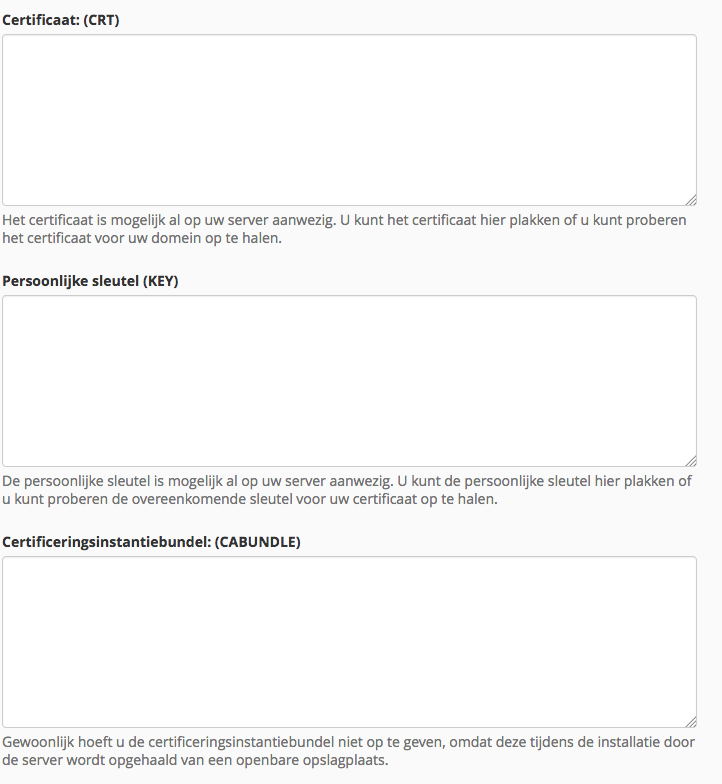
- Klik op Certificaat installeren
- Hoera! Je SSL certificaat is geïnstalleerd.





